Ценники на товар. Печать ценников.
В ежедневной работе часто меняются цены, изменяется ассортимент, поэтому приходится менять ценники на товар. Один и тот же ценник на коробке конфет может выглядеть вполне приемлемо, но для коробки спичек он будет слишком большим. Вот поэтому нужны не просто новые ценники - нужны ценники разного размера.
Вы можете самостоятельно задать размер ценника и шрифт для его полей. Воспользуйтесь меню "Ценники" на панели команд окна "Справочник товаров" и выберите команду "Настроить ценник".

В окне "Настройка ценника" вы видите шаблон для ценников. На бумаге ценники будут расположены рядом друг с другом в виде таблицы. Заполнение происходит по столбцам сверху вниз.
С помощью кнопок со стрелками установите вертикальный и горизонтальный размер, число столбцов и строк, чтобы эффективно использовать всю площадь листа. Задайте нужный шрифт для надписей. На бумаге ценник будет в точности таким же, как он выглядит на мониторе.
Обратите внимание - синхронно с изменением размеров изменяются значения в полях Ширина и Высота. Можно не использовать ручную настройку, а явно задать Ширину и Высоту. Введите нужные значения в соответствующих полях и нажмите кнопку "Применить новый размер". Если новые размеры не позволяют разместить на листе указанное количество столбцов и строк, программа автоматически исправит эти значения.
Еще один вариант настройки - использование режима "автоматический размер". Кликните в поле "автоматический размер". Размеры ценника автоматически изменятся в соответствии с заданными значениями "столбцов" и "строк". Кнопка "Применить новый размер", кнопки изменения горизонтального и вертикального размера теперь недоступны, поля Ширина и Высота отображают размеры ценника, но недоступны для редактирования. Установленные программой размеры позволяют оптимально использовать всю площадь листа А4. Вы можете изменять значения "столбцов" и "строк" не заботясь о точной настройке размеров.
Возможно, вам потребуется напечатать несколько одинаковых ценников для каждого товара. В поле "повторов" укажите, сколько требуется одинаковых ценников.
Кнопка "Печать" открывает окно предварительного просмотра. Если все в порядке, можно распечатать ценники прямо из этого окна, нажав на кнопку с изображением принтера. Ваши установки сохранятся и будут использоваться программой при дальнейшей печати ценников в Справочнике товаров и в Накладной.
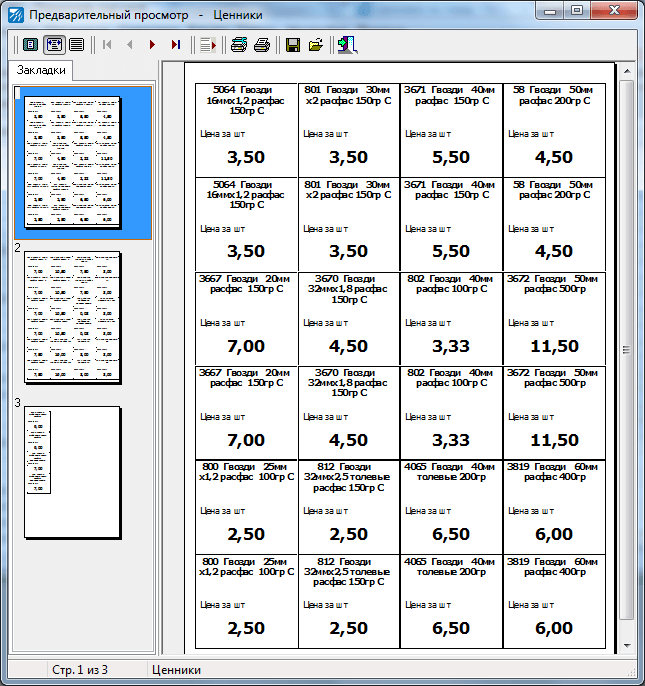
Чтобы напечатать ценники для выбранного раздела, воспользуйтесь меню "Ценники" » "Печать ценников". Будут напечатаны ценники для всех товаров раздела.
Если вы хотите печатать ценники выборочно для некоторых товаров в разделе, отметьте нужные строки флажками во втором столбце.
Заголовок второго столбца работает как кнопка. Клик по заголовку сбросит все флажки во всех разделах Справочника.
(Если у вас возникли проблемы с просмотром видео на этой странице, вы можете посмотреть "Печать ценников" на YouTube)
